校园网小蝴蝶客户端如何使用电脑wifi
发布时间:2018-05-20 16:40:25 浏览数: 小编:yimin
小蝴蝶客户端限制了使用wifi,但是可以有办法去操作的,使用下面就和大家分享一下怎么就教这个问题的成功经验吧,大家有什么方法也可以分享出来哦!
系统推荐:雨林木风win10系统下载
1、首先,你要安装过原版的客户端,因为这是我们需要原版客户端的软件系统。但是如果我们没有破解版的客户端那么就会像下图所示,被强制下线。
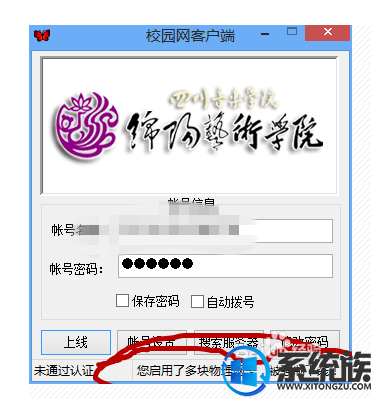
2、下载好免费的wifi软件和破解版的小蝴蝶客户端,先不要着急打开免费wifi,先登录破解版的小蝴蝶客户端
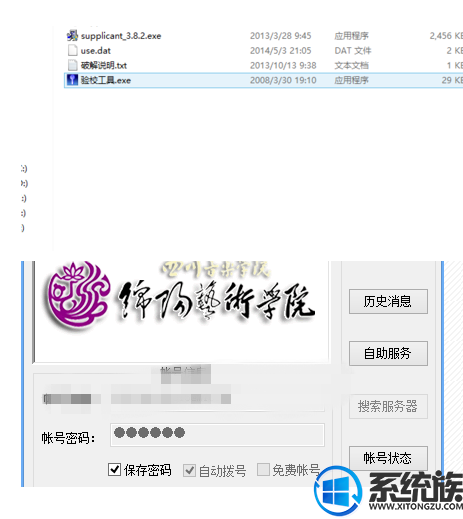
3、登陆之后需要我们打开控制面板中的网络和internet板块
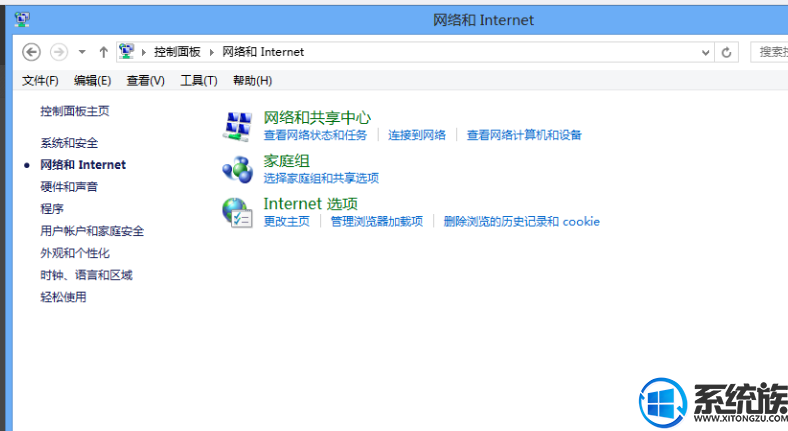
4、继续打开网络和共享中心,这是我已经连接好之后的图示,但是步骤都一样大家一样来做就可以
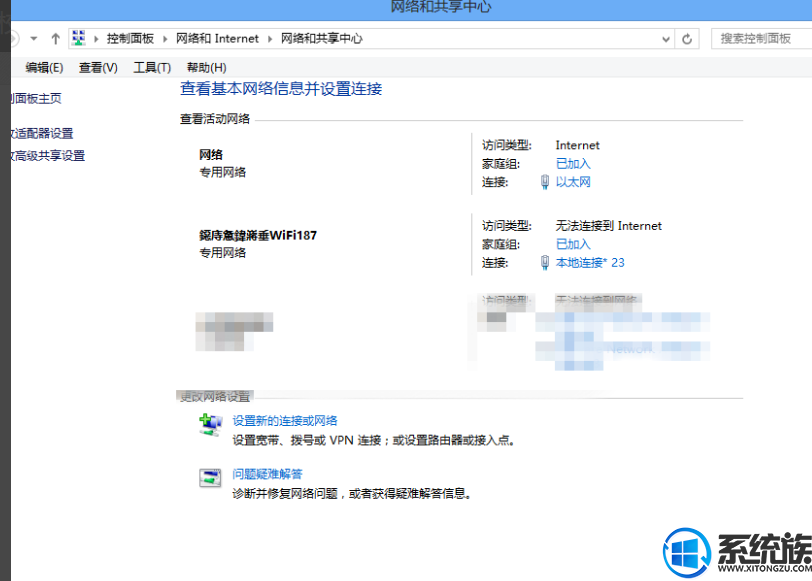
5、点击连接里面的以太网选项,跳出以太网的状态窗口
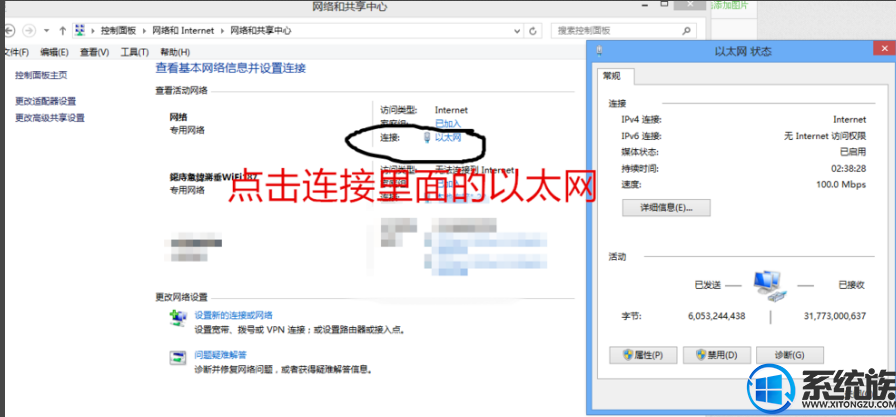
6、之后点击以太网状态窗口中的属性,弹出我们需要的另一个窗口
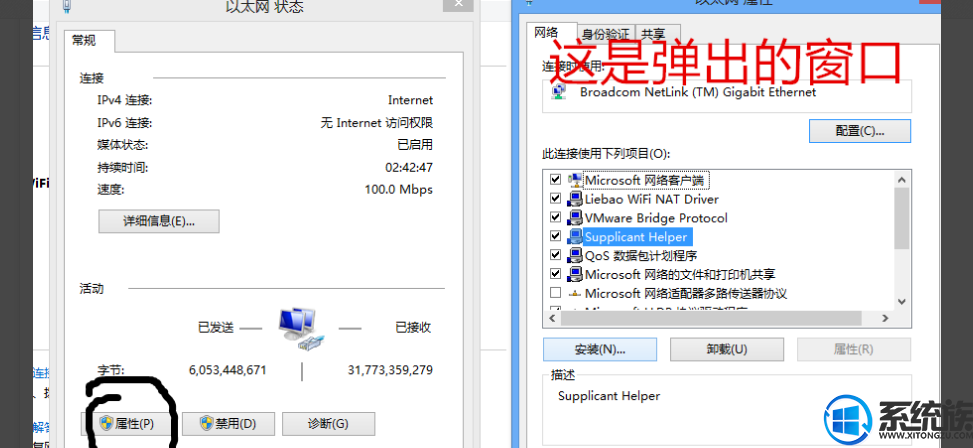
7、将稀土中的Supplicant Helper选项的勾取消,如下图2所示,点击确定就大功告成一半了

8、接下来打开我们的wifi软件,点击下图开启wifi的选项
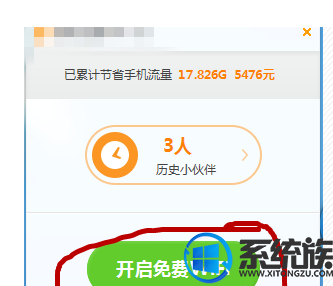
9、开启后设置一下密码,下图所示的位置设置密码
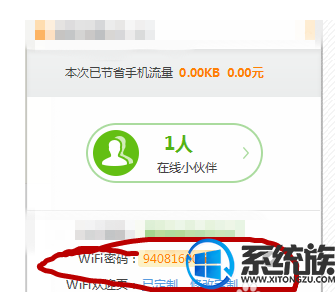
10、打开软件的设置中心,将开机启动取消,不然将无法连接上网

好了,上面就是关于校园网小蝴蝶客户端如何使用电脑全部内容啦,有需要的恶性红斑就赶紧按照上面方法去操作一下吧,希望可以帮助到你,感谢大家对我们系统族的喜欢和浏览。
系统推荐:雨林木风win10系统下载
1、首先,你要安装过原版的客户端,因为这是我们需要原版客户端的软件系统。但是如果我们没有破解版的客户端那么就会像下图所示,被强制下线。
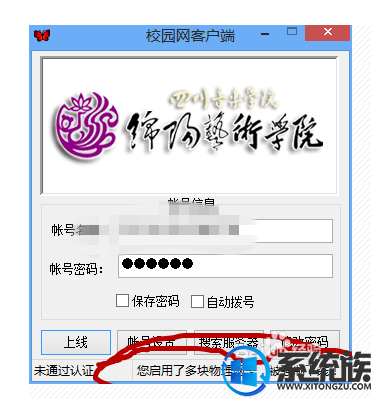
2、下载好免费的wifi软件和破解版的小蝴蝶客户端,先不要着急打开免费wifi,先登录破解版的小蝴蝶客户端
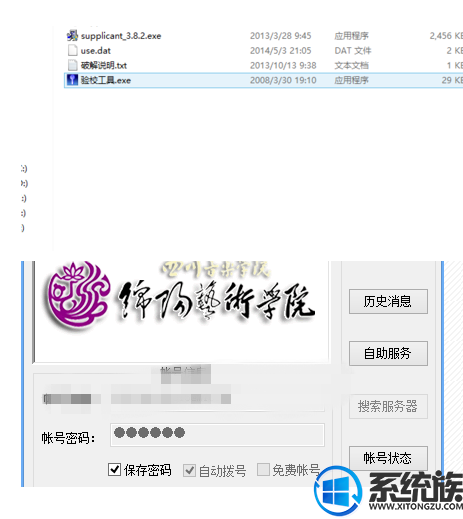
3、登陆之后需要我们打开控制面板中的网络和internet板块
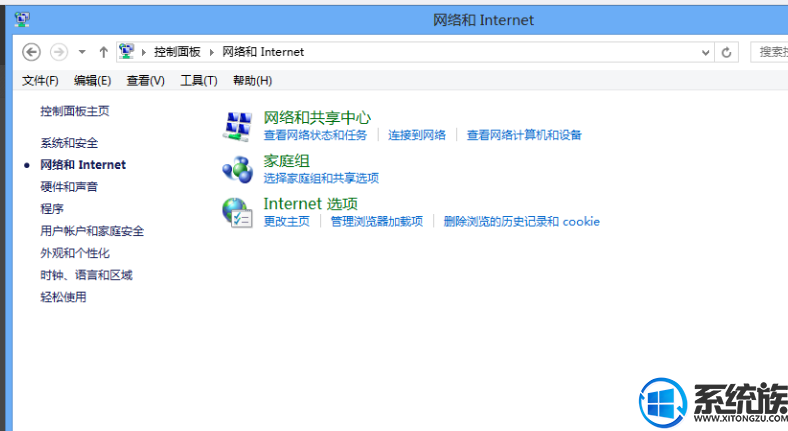
4、继续打开网络和共享中心,这是我已经连接好之后的图示,但是步骤都一样大家一样来做就可以
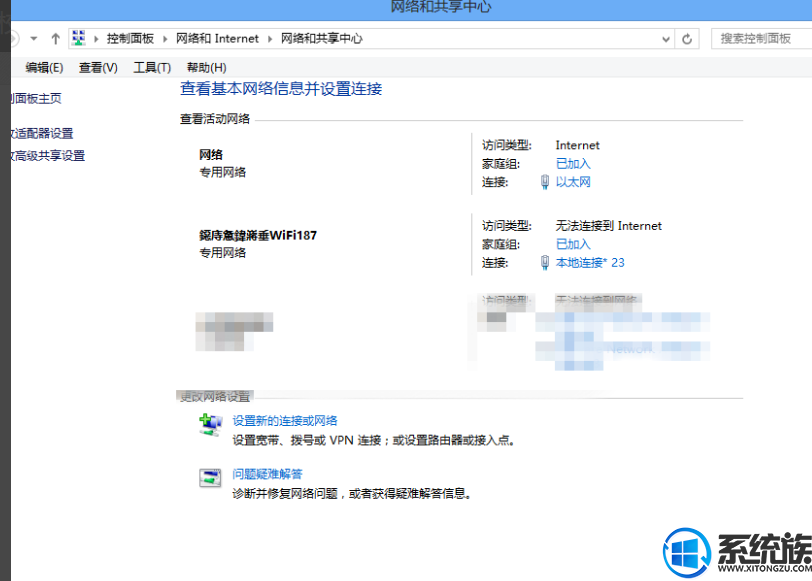
5、点击连接里面的以太网选项,跳出以太网的状态窗口
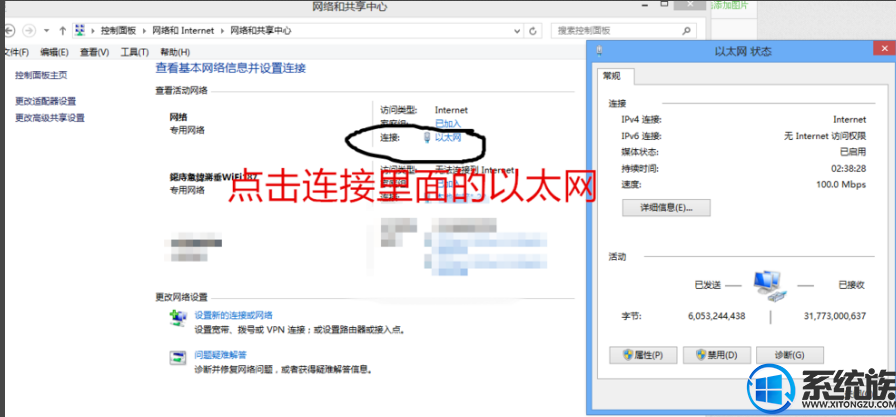
6、之后点击以太网状态窗口中的属性,弹出我们需要的另一个窗口
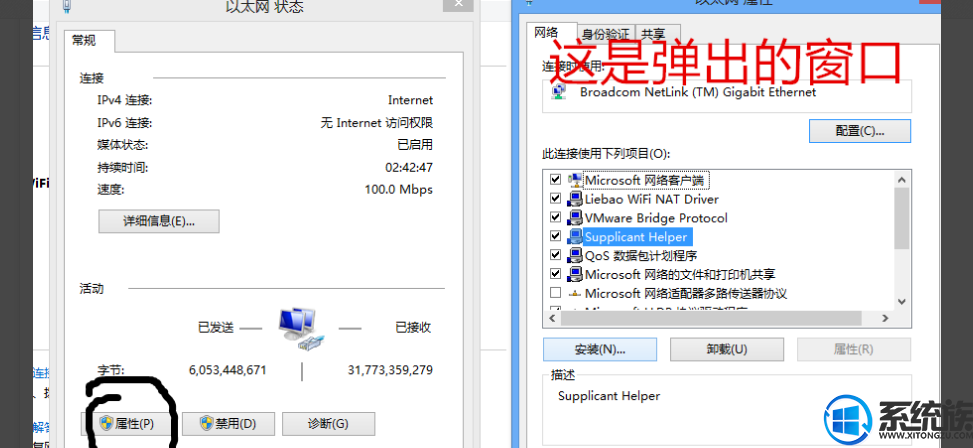
7、将稀土中的Supplicant Helper选项的勾取消,如下图2所示,点击确定就大功告成一半了

8、接下来打开我们的wifi软件,点击下图开启wifi的选项
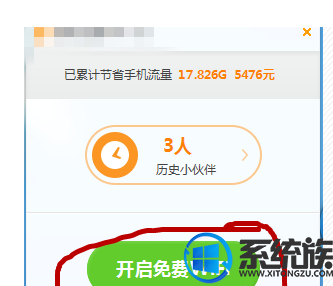
9、开启后设置一下密码,下图所示的位置设置密码
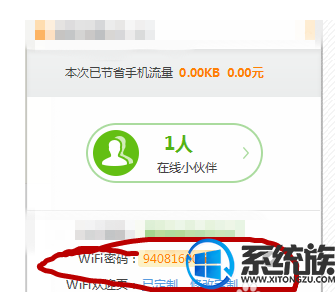
10、打开软件的设置中心,将开机启动取消,不然将无法连接上网

好了,上面就是关于校园网小蝴蝶客户端如何使用电脑全部内容啦,有需要的恶性红斑就赶紧按照上面方法去操作一下吧,希望可以帮助到你,感谢大家对我们系统族的喜欢和浏览。



















